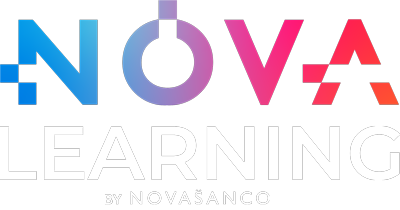CTRL C → CTRL V
Programme de la formation
Cette formation vous permettra, à l’aide de ses différents modules, de maîtriser les fonctionnalités de bases du Pack Office 2019 : Word, Excel, PowerPoint et Outlook, ainsi que le système d’exploitation Windows 10.
Objectifs de la formation
- Acquérir les bases pour créer et mettre en forme des documents dans Word et créer des documents avec Excel.
- Construire une présentation PowerPoint intégrant du texte et des illustrations (images, schémas, tableaux, graphiques).
- Optimiser la gestion de ses mails et gérer ses contacts, son agenda, ses tâches sur Outlook.
- Connaître les principales fonctionnalités, personnaliser l’environnement de travail et réaliser des tâches d’administration courantes avec Windows 10.
Pour qui
Toutes personnes souhaitant se former à l’utilisation des bases du Pack Office 2019, ainsi qu’à l’utilisation de Windows 10.
Prérequis
- Avoir un ordinateur avec un des navigateurs web suivants : Edge, Chrome, Firefox, Safari.
- Compatible avec les systèmes d’exploitation : Mac ou PC, smartphone.

- 40 heures
- 100% e-learning
Les autres catégories
Handicap et emploi
Langues
Informatique et bureautique
Techniques
Et bien + !
Contenu de la formation
Word 2019 : niveau débutant / Introduction et présentation du logiciel :
- Saisir un texte et enregistrer un document.
Comment mettre en forme un texte ?
- Saisir et mettre en forme des caractères.
- Modifier un texte.
- Mettre en forme un paragraphe.
Découverte et utilisation des autres fonctionnalités de bases
- Ajouter et personnaliser une bordure et une trame.
- Comment créer une liste à puces et numérotée.
- Présentation et utilisation des symboles, caractères spéciaux et lettrine.
Comment mettre en page un document ?
- Insertion de la mise en page.
- Créer et modifier un en-tête et pied de page.
- Créer, personnaliser et supprimer un filigrane.
Présentation et utilisation de l’impression de document
Excel 2019 : niveau débutant / Introduction : présentation du logiciel, la saisie des données et la sélection d’une cellule
- Démarrer le logiciel et ouvrir un document.
- Comment saisir dans une cellule ?
- Comment sélectionner une plage de cellule et une plage de cellule ?
Présentation et utilisation des lignes et des colonnes
- Insérer, supprimer, modifier et masquer.
- Transposer des lignes en colonnes.
Présentation et utilisation des différents formats de cellules : Nombres, dates, heures et valeurs monétaires
Utilisation de la fonctionnalité des calculs – les basiques
- Écrire une formule dans une cellule, des formules arithmétiques simples.
- Recopier des formules avec des références relatives.
- Découvrir d’autres formules simples.
- Exercice.
Quelles sont les autres fonctionnalités courantes ?
- Fonctions statistiques courantes NB(), MOYENNE ().
- Connaître l’ordre de calcul.
- Quelle est la différence entre des références relatives et absolues ?
- Autres fonctionnalités.
Comment mettre en forme de son document ?
- Les principales fonctionnalités de mise en forme des données.
- Les principales fonctionnalités de mise en forme des cellules.
- Reproduire la mise en forme.
Mise en application : les éléments d’une facture, calcul d’honoraire, grille de rémunération et calculer une évolution
PowerPoint 2019 : niveau débutant / Introduction : qu’est-ce-qu’ une présentation réussie ?
Prise en main du logiciel
- L’interface et l’affichage du logiciel.
- Créer et afficher une présentation.
- Appliquer un thème et y modifier les couleurs et la police, pour l’enregistrer.
Comment mettre en forme une présentation ?
- Saisir, sélectionner, déplacer et copier du texte.
- Modifier la police, la taille, l’alignement, … .
- Insérer une image et la modifier.
Comment intégrer un tableau dans sa présentation ?
- Insérer un tableau.
- Insérer, supprimer et modifier les lignes et les colonnes.
- Mettre en forme et dessiner un tableau.
Comment intégrer un graphique ?
- Insérer, modifier les données et modifier le graphique.
- Insérer un graphique SmartArt ou diagramme.
Comment dessiner avec PowerPoint ?
- Insérer une forme, puis un texte dans une forme.
- Dessiner une forme libre.
- Aligner, grouper, associer et organiser des objets.
Outlook 2019 / Introduction : Prises en main du logiciel
- Rédiger un message et l’envoyer à un et plusieurs destinataires.
- Envoyer des pièces jointes.
- Paramétrer les critères de diffusion et intégrer un accusé de réception.
Réceptionner un message et l’imprimer
- Comment lire un message ? Comment ouvrir une pièce jointe ? Comment le supprimer ?
- Comment imprimer un message ?
Comment répondre à un message ?
- Répondre et transférer un message.
- Quelles sont les options de la messagerie.
- Créer une signature électronique.
- Comment modifier pour un format Texte et un format HTML ? Comment mettre en forme un message ?
Quelles sont les paramètres de sécurité sous Outlook ?
- Qu’est-ce qu’un courrier indésirable ? Comment paramétrer ses options ?
- Améliorer le filtrage du spam.
Comment créer un contact et organiser son carnet d’adresses ?
- Créer et gérer ses contacts.
- Créer un groupe, organiser son carnet d’adresses et importer un contact.
- Ajouter un expéditeur à vos contacts.
Gérer ses messages électroniques
- Créer un répertoire.
- Transférer un courrier.
- Créer une règle de message.
Le calendrier : créer un rendez-vous et une réunion
- Paramètre du calendrier.
- Planifier un rendez-vous unique et périodique.
- Inviter à une réunion.
- Répondre à une invitation.
- Partager un calendrier et partager un instantané.
Gérer les tâches
- Créer, modifier et affecter une tâche.
- Comment créer une tâche périodique ?
- Suivre et mener à bien un projet.
Quelles sont les différentes attaques informatiques ?
Windows 10 / Introduction : présentation de l’environnement de travail
Comment personnaliser son environnement ?
- Comment verrouiller, mettre en veille et éteindre son ordinateur ?
- Personnaliser le menu Démarrer et l’écran de verrouillage.
Découverte du navigateur Edge
- Les principales fonctionnalités.
- Sa navigation.
Qu’est-ce que l’explorateur Windows ?
- Présentation.
- Comment créer des dossiers, des fichiers et les manipuler.
Comment gérer les comptes utilisateurs ?
Personnalisation et accessoires :
- Comment personnaliser son bureau ?
- Présentation et utilisation des différents paramètres.
Prix
Sur devis via notre page de contact.
Suivi de l’exécution et évaluation des résultats
- Certificat de réalisation de l’action de formation.
- Formulaires d’évaluation de la formation.
- Mises en situation.
- Évaluation de début et de fin de formation. / Validation des acquis s’il y a progression du résultat
Ressources techniques et pédagogiques
- Exposés théoriques.
- Étude de cas concrets.
Délai d’accès
2 semaines.
Accessibilité
NovaLearning by NovaSanco étant une Entreprise Adaptée, nous essayerons de trouver avec vous le meilleur moyen de vous permettre de suivre votre formation. Alors, contactez-nous pour que nous puissions trouver avec vous la solution idéale.
Mise à jour novembre 2023